Come nascondere le chat WhatsApp (e ripristinarle quando serve)
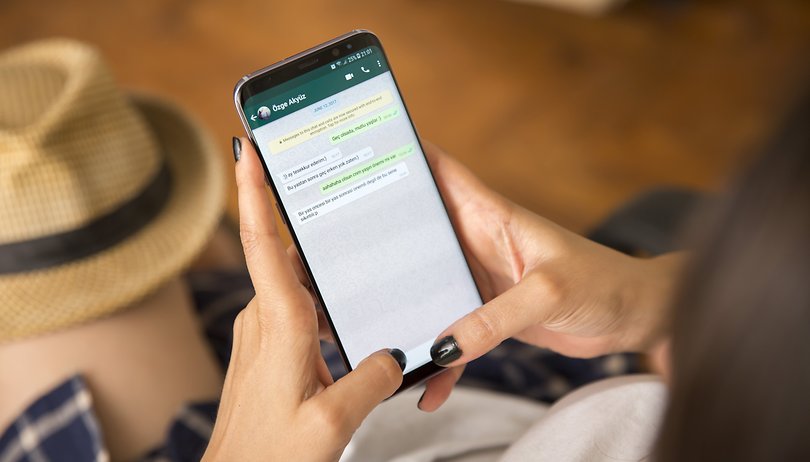

Leggere in altre lingue:
Con la funzione Archivia chat di WhatsApp è possibile nascondere dalla schermata home dell'app le chat che si utilizzano meno ma che non si desidera eliminare. In questo articolo vi spieghiamo come funziona questa feature e come attivarla.
Perché archiviare una chat WhatsApp?
I motivi per cui si desidera archiviare una chat WhatsApp possono essere diversi ma fondamentalmente l'obiettivo è quello di non mostrarla nella schermata home. Che vogliate fare un po' di ordine e tenere listate solo le conversazioni con le quali interagite ogni giorno o che vogliate nascondere una chat segreta al vostro partner, WhatsApp vi viene incontro con una funzionalità nativa disponibile nel menu delle impostazioni.
Le chat artchiviate non sono perse ma semplicemente nascoste. Ciò significa che possono essere recuperate in qualsiasi momento lo desideriate e, anche in questo caso, basta affidarsi alla funzione nativa dedicata. Notate bene però che se riceverete un nuovo messaggio da una chat archiviata questo verrà visualizzato nella schermata chat.
Come archiviare una chat WhatsApp
- Aprite WhatsApp
- Tenete premuto sulla schermata la chat che desiderate archiviare
- Selezionate l'icona in alto della scatola con la freccia
- La chat verrà rimossa subito dall'elenco
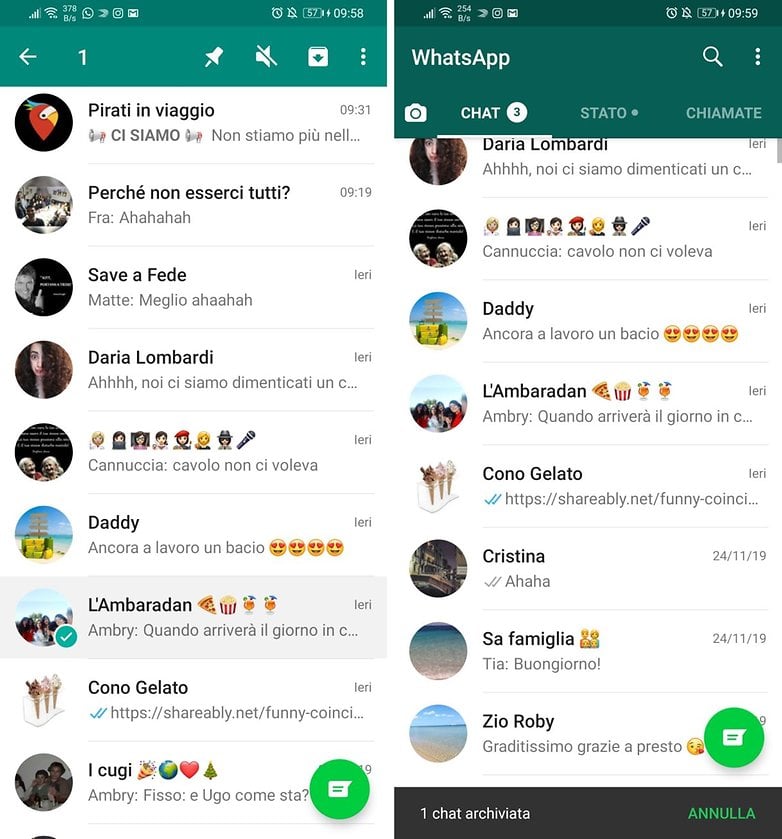
Come archiviare tutte le chat WhatsApp
Nel caso vogliate nascondere non una ma tutte le chat elencate sul vostro account WhatsApp dovrete:
- Aprire WhatsApp
- Cliccate sui punti in alto a destra
- Selezionate la voce Impostazioni
- Cliccate su Chat>Cronologia chat>Archivia tutte le chat
- Le chat verranno automaticamente rimosse dalla schermata
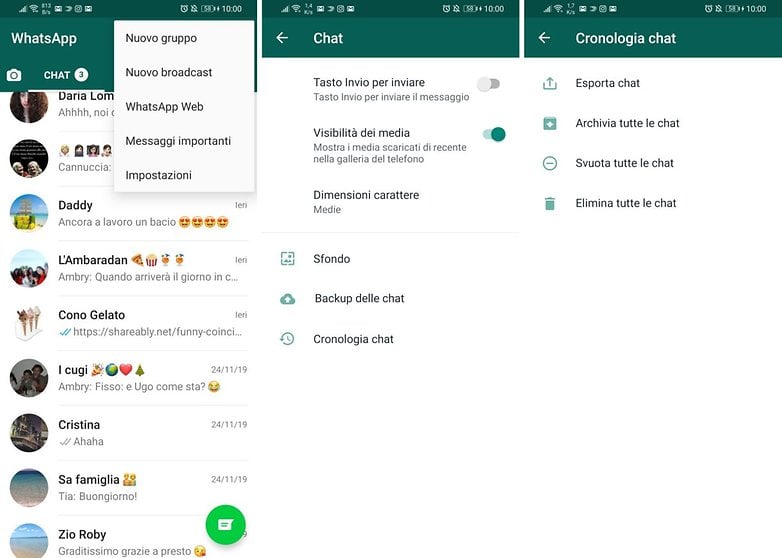
Come recuperare una chat nascosta su WhatsApp
Nel caso abbiate deciso di ripristinare una chat archiviata per errore o semplicemente messa da parte per un po', vi basta seguire i seguenti passaggi:
- Aprite WhatsApp
- Cliccate sul tab delle chat
- Scrollate fino alla parte inferiore della schermata
- Cliccate su Archiviate
- Tenete premuto sulla chat che desiderate ripristinare
- Selezionate l'icona della scatola con la freccia rivolta verso l'alto
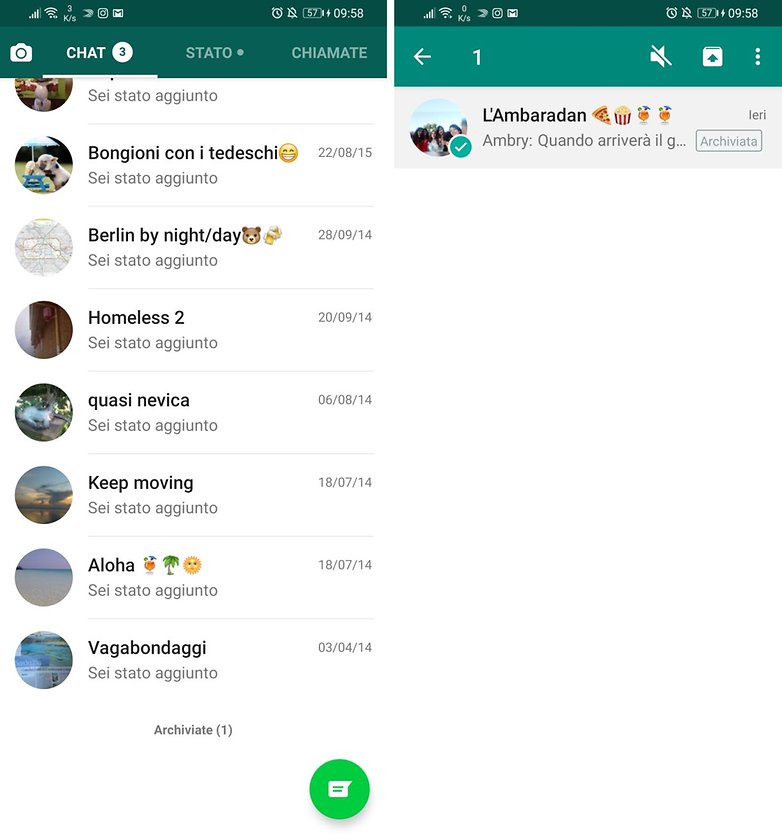
Siete soliti archiviare le chat su WhatsApp o preferite cancellare quelle con le quali non interagite più da tempo?
Contenuti editoriali consigliati
Con il vostro consenso, qui vengono caricati contenuti esterni.
Facendo clic sul pulsante qui sopra, l'utente accetta che vengano visualizzati contenuti esterni. I dati personali possono essere trasmessi a fornitori terzi. Per ulteriori informazioni al riguardo, consultare il nostro sito Informativa sulla privacy.